 |
Тема 5. Применение криптографических способов защиты информации
|
|
|
|
Таблица современных программно-аппаратных средств криптографической защиты информации, имеющих лицензию ФСТЭК и ФСБ России:
| № | Название | Описание |
| СДЗ «Dallas Lock» | Средство доверенной загрузки «Dallas Lock»- на соответствие ТСДЗ (ИТ.СДЗ.ПР2.ПЗ) и РД НДВ по 2 уровню контроля | |
| Microsoft Dynamics CRM Server 2016 | Программный комплекс Microsoft Dynamics CRM 2016 - на соответствие ТУ | |
| Oracle Access Management Suite | программное обеспечение Oracle Access Management Suite, версия 11g — на соответствие ТУ | |
| VMware vSphere with Operations Management 6 | программный комплекс VMware vSphere with Operations Management 6 — на соответствие и ТУ | |
| SAP NetWeaver 7.4 Application Server | базисная система для разработки программных прикладных систем со встроенными средствами защиты от несанкционированного доступа SAP NetWear 7.4 Application Server — соответствует требованиям РД СВТ по 5 классу | |
| Perimetrix SafeSpace | программный продукт «Perimetrix SafeSpace», версии 2.6 — на соответствие РД НДВ по 4 уровню и ТУ | |
| Business Guardian | изделие «Система информационной безопасности Business Guardian» - на соответствие 4 уровню РД НДВ и ТУ |
Установка средства криптографической защиты информации Крипто - Про
1. Запустить файл установщика, появится окно приветствия. Нажать Далее.

2. Прочесть лицензионное соглашение, принять его условия, нажать Далее.
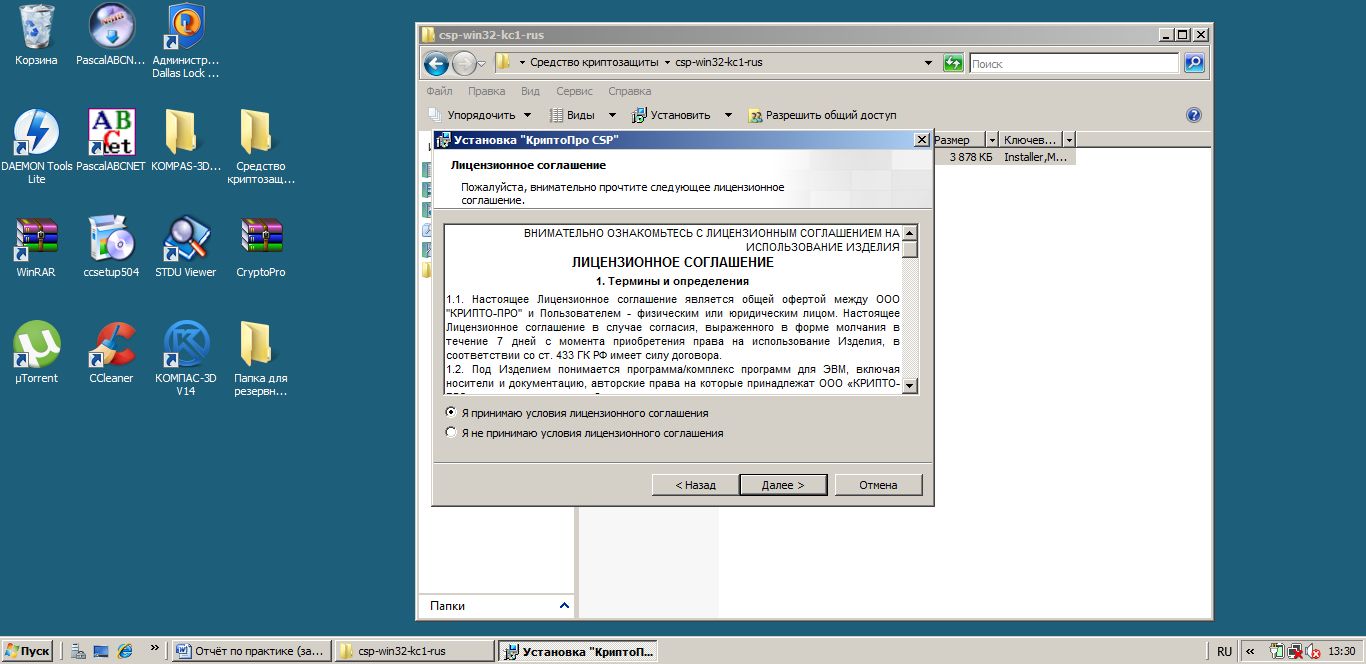
3. Затем указать имя пользователя, название организации и ввести номер лицензии. Без его ввода срок действия программы составит 90 дней.
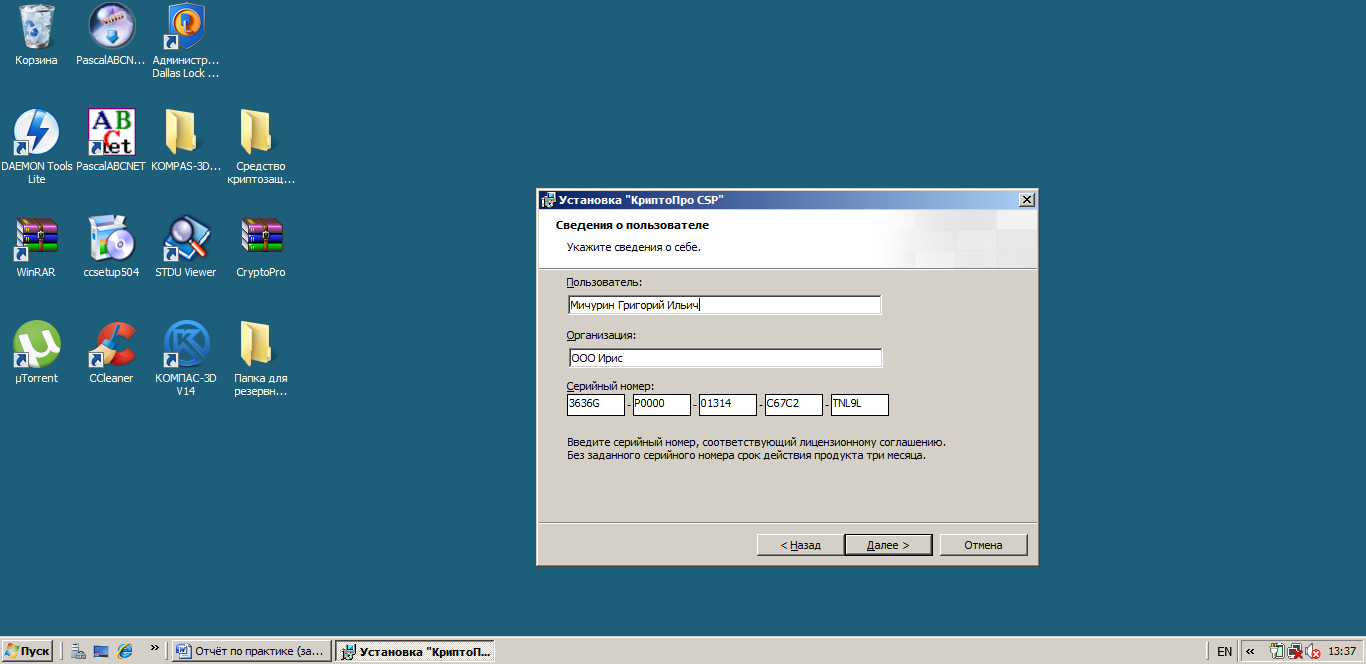
4. Выбрать обычную установку.
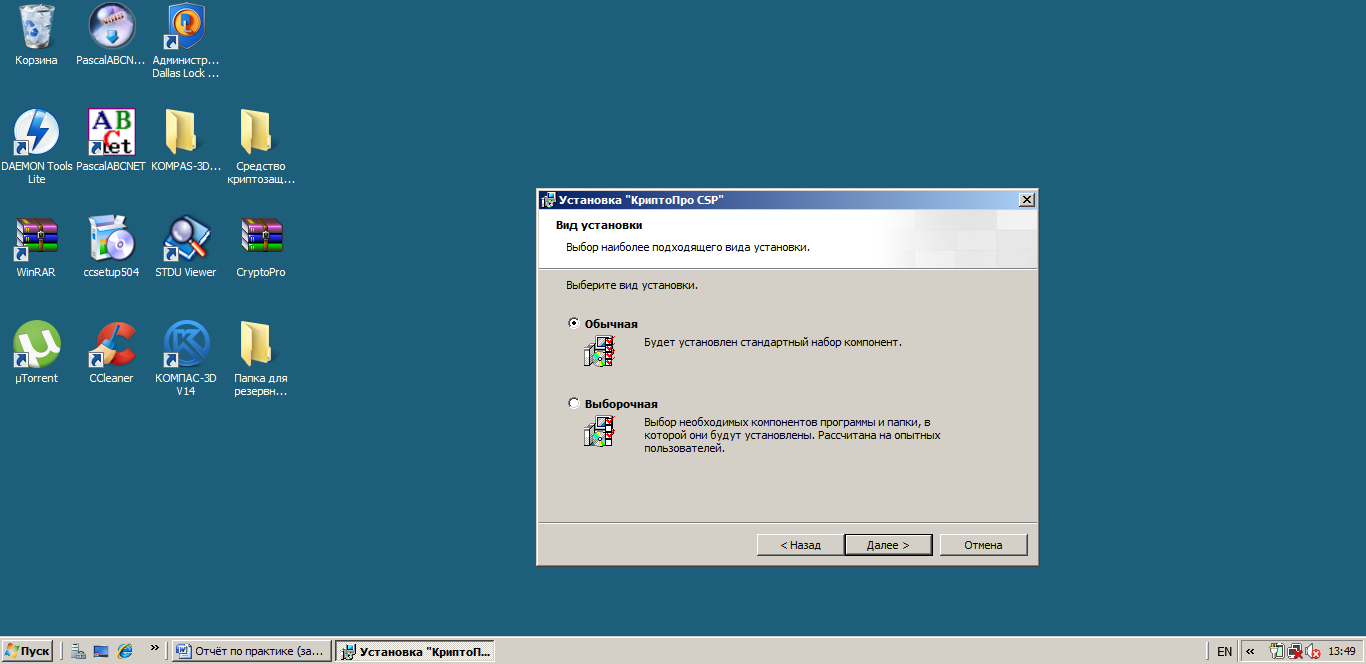
5. Нажать кнопку Установить.
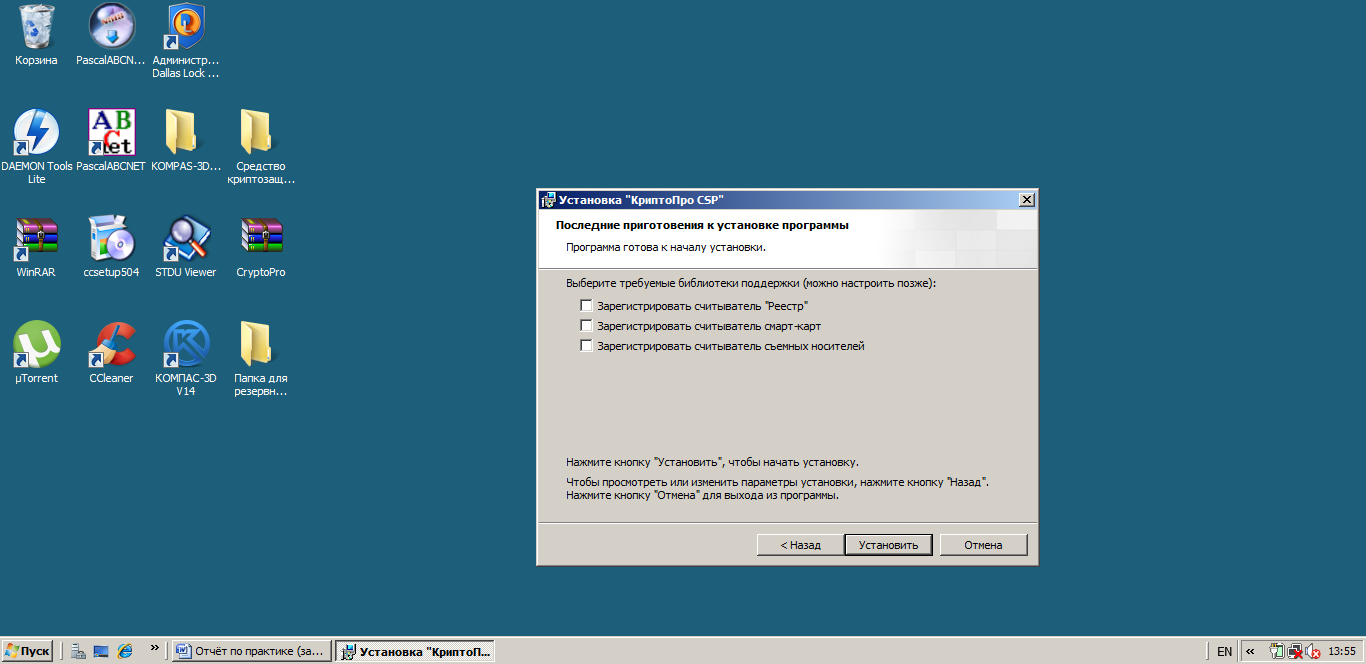
6. После завершения установки нажать Готово.
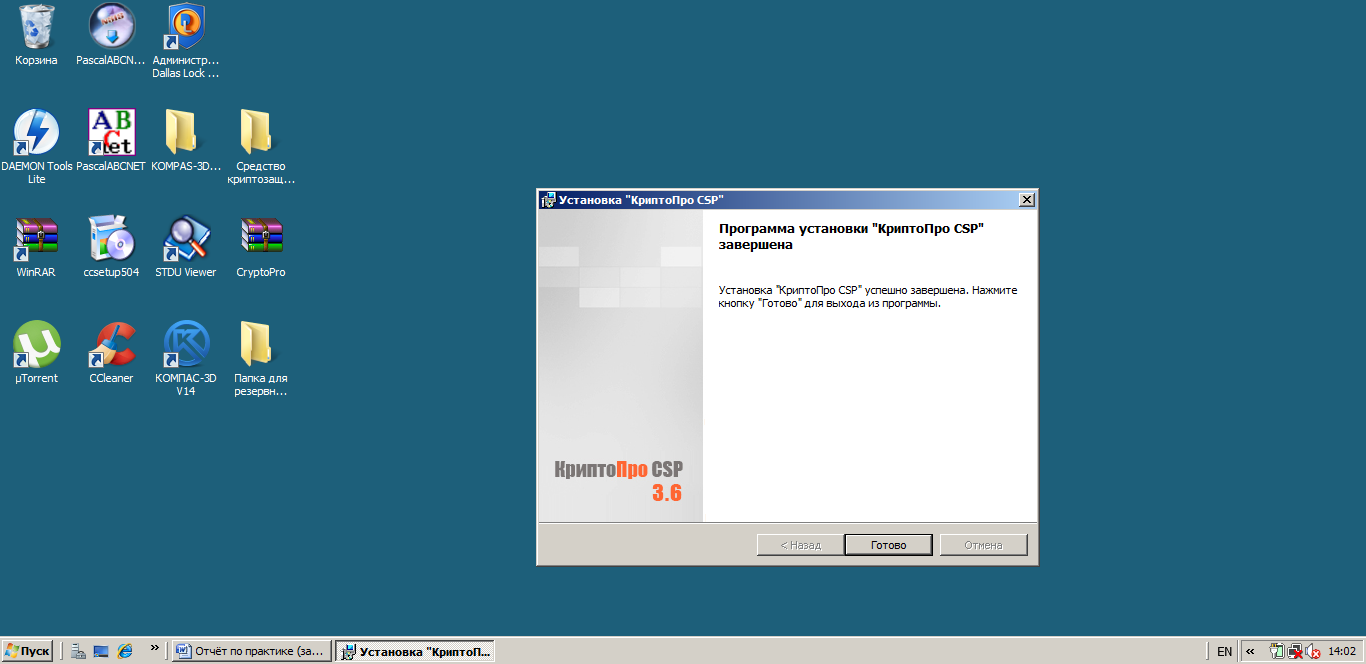
7. Выполнить перезагрузку для внесения изменений в ОС.
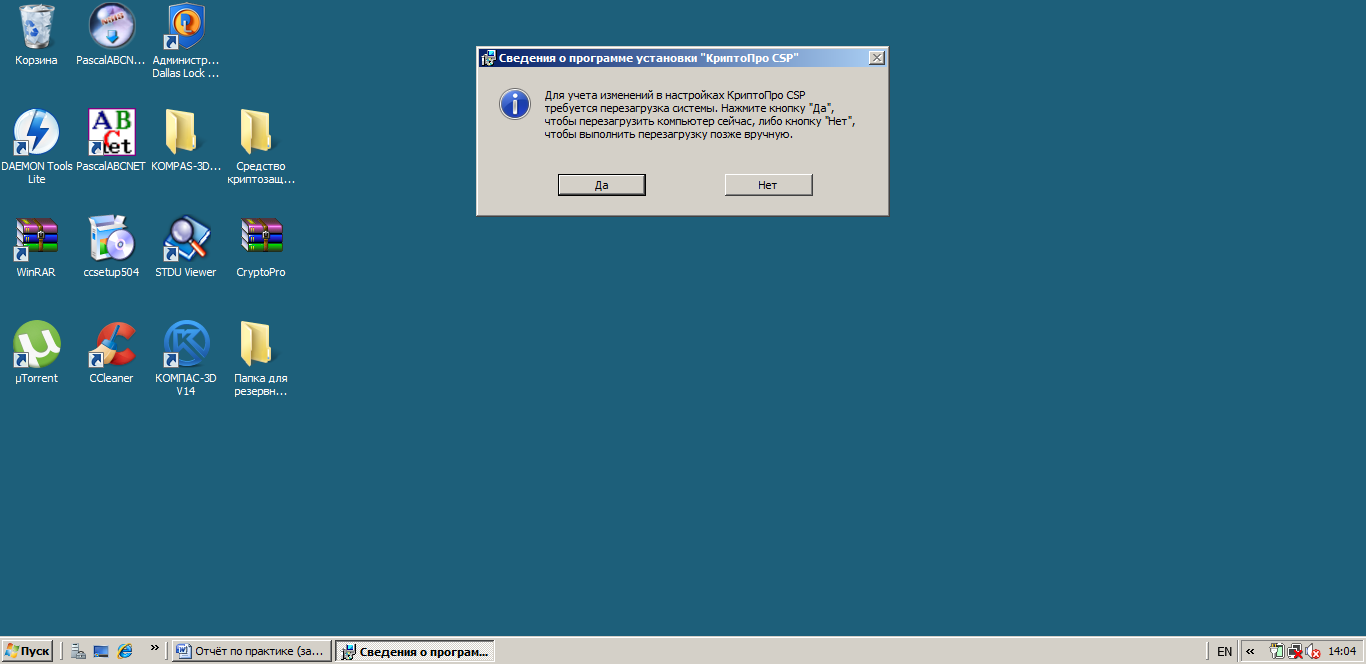
Установка дополнительного пользовательского интерфейса для шифрования данных и добавления ЭЦП с помощью программы Крипто – Про
|
|
|
1. Дождаться окончания процесса распаковки устанавливаемых файлов.
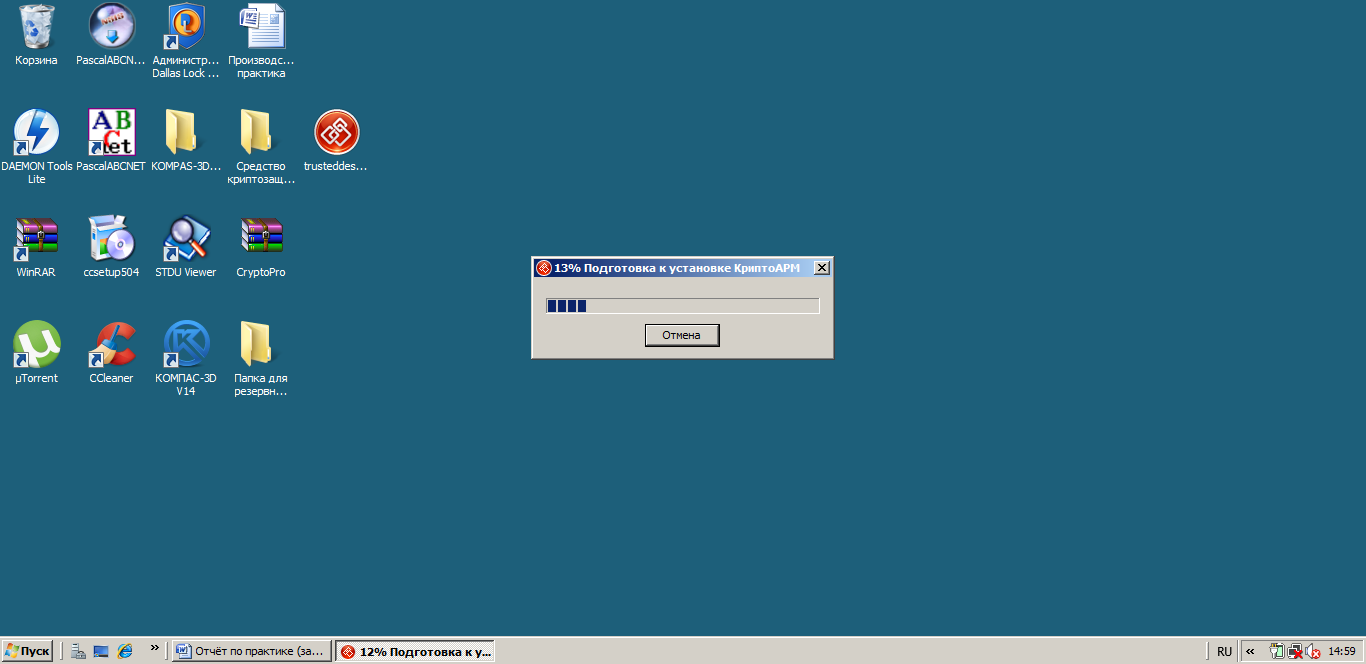
2. В следующем окне выбрать режим Быстрая установка (рекомендуется).
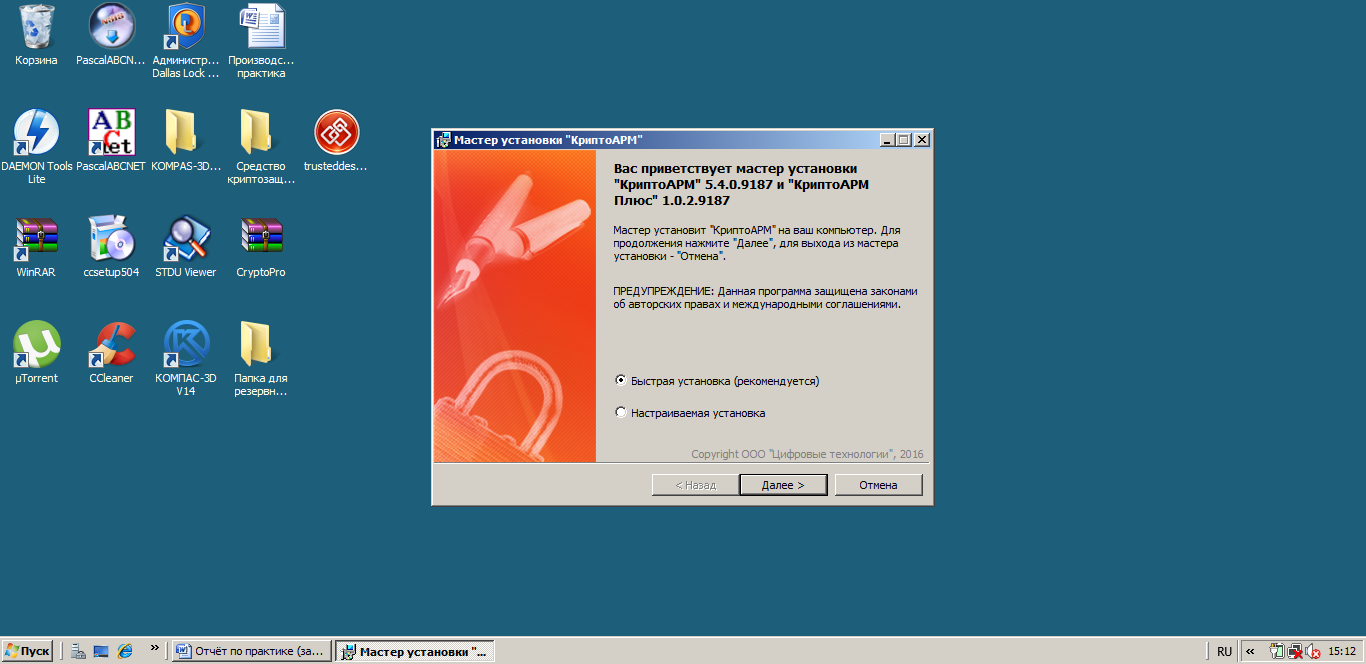
3. Принять условия лицензионного соглашения, поставив флажок, нажать кнопку Начать.

4. После завершения нажать Готово.

5. Перезагрузить машину для внесения изменений в ОС.
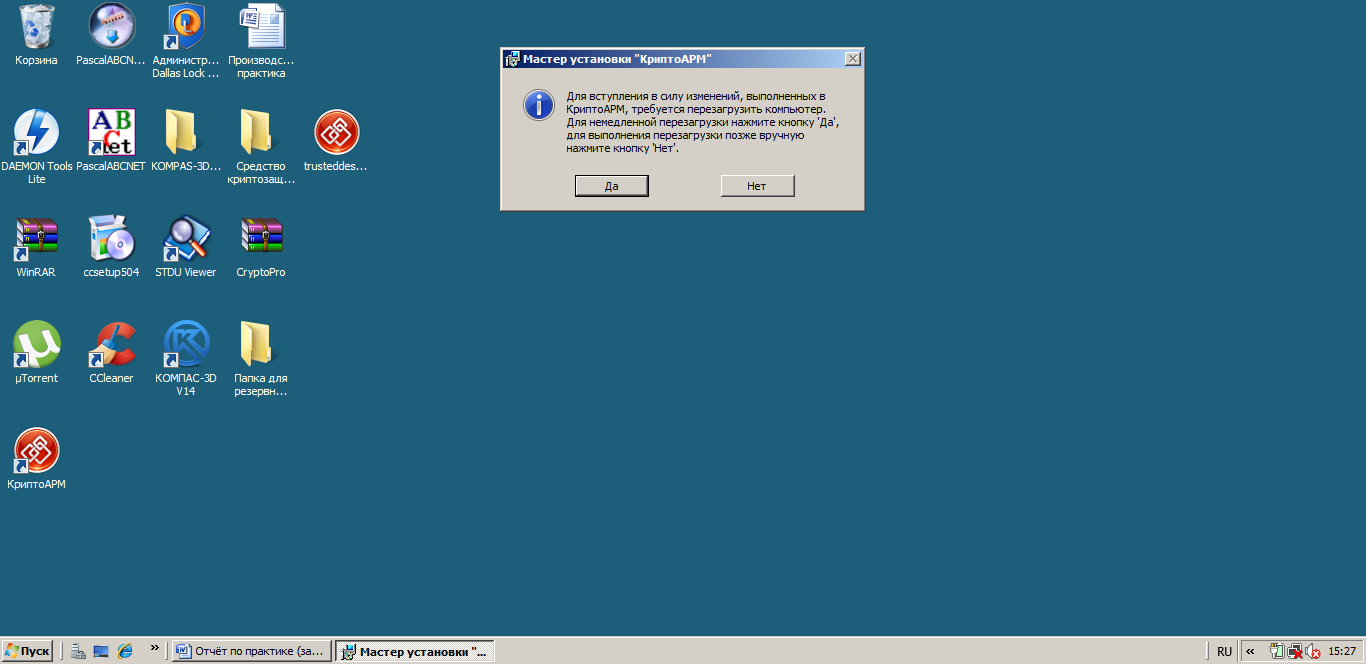
Создание ключей шифрования
1. Создать новый документ MSWord.
2. Открыть и заполнить его данными.
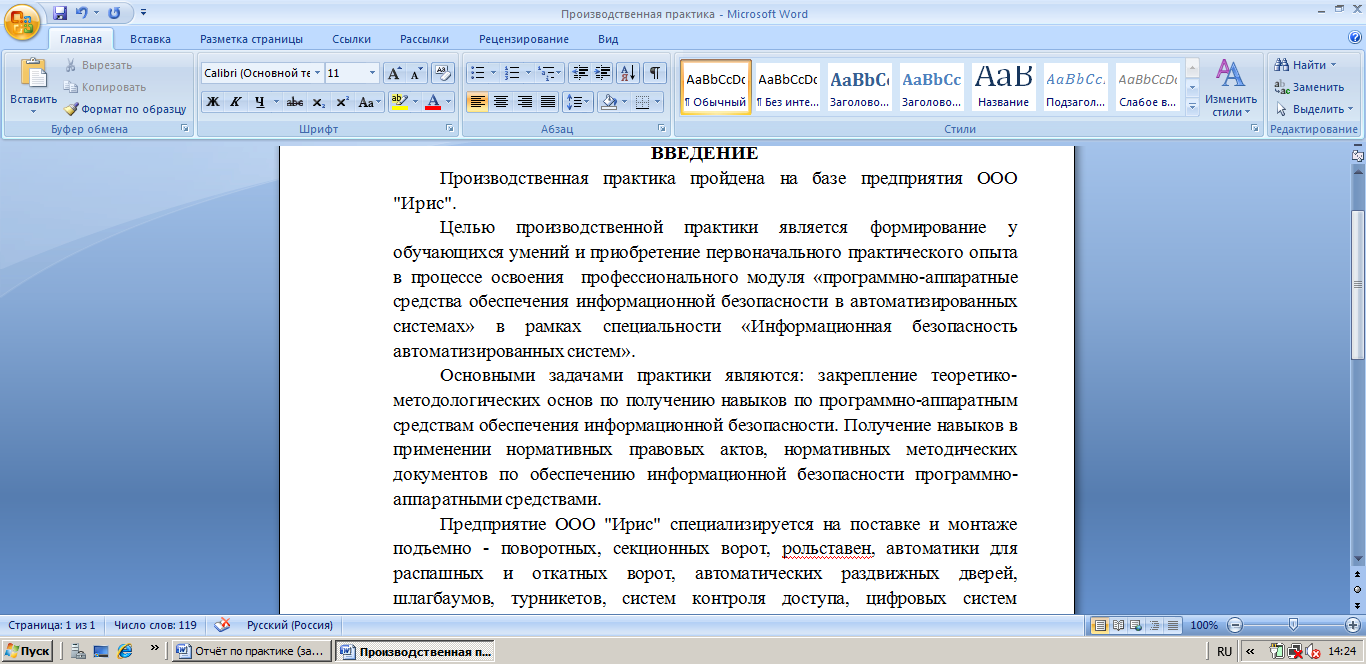
3. Сохранить изменения в созданном документе, нажав кнопку Да.
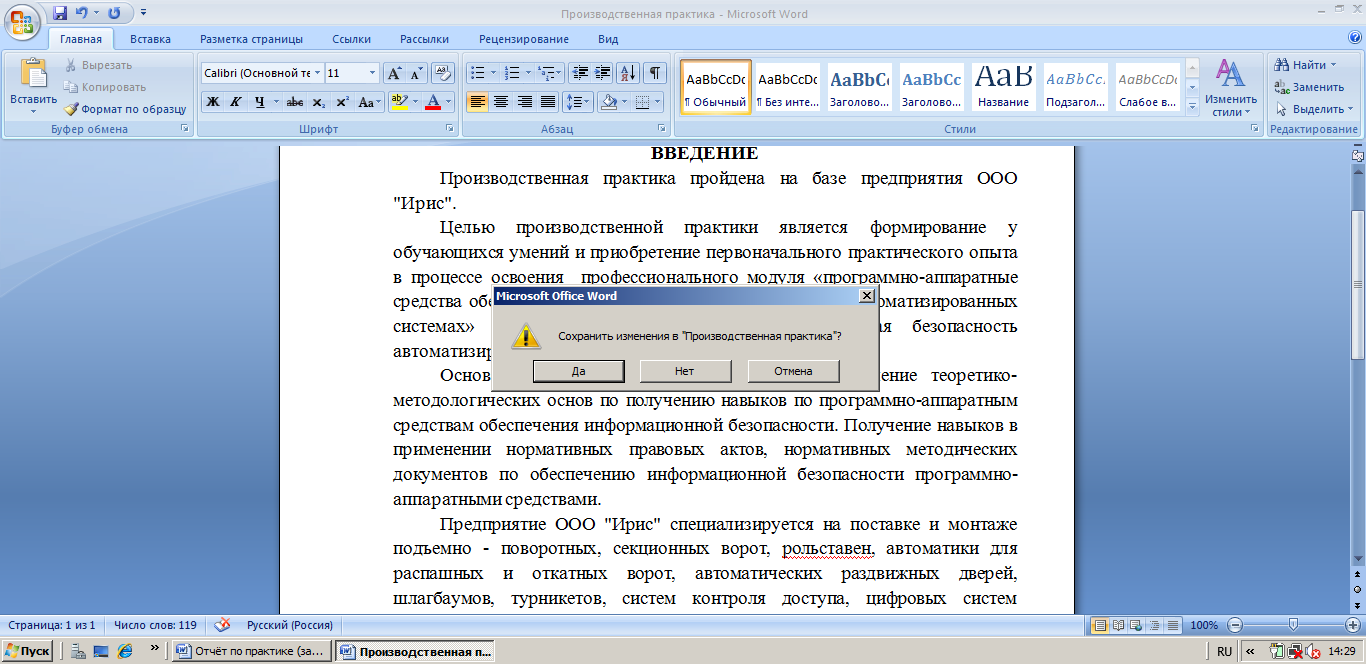
4. Щелкнуть правой кнопкой мыши по документу и выбрать пункт КриптоАрм, Зашифровать.

5. Нажать кнопку Далее.
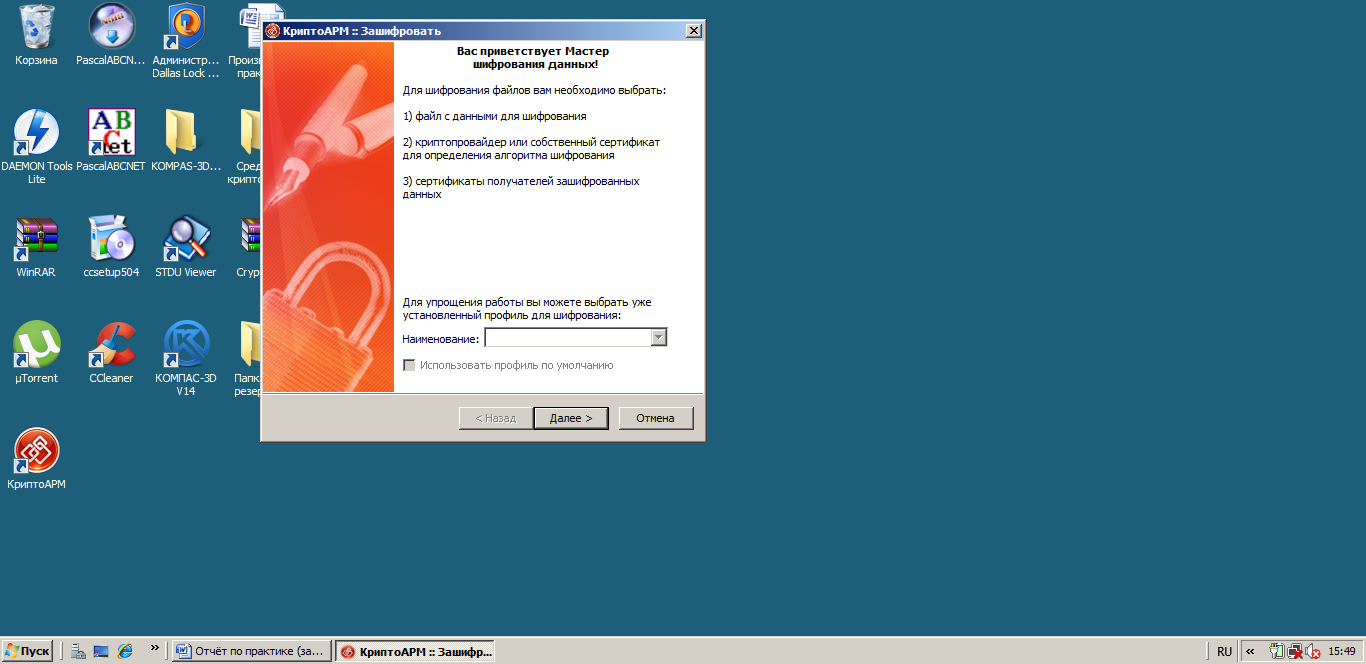
6. Выбрать файл для зашифровывания.

7. Указать кодировку шифрования файла и месторасположение для его сохранения в зашифрованном виде.
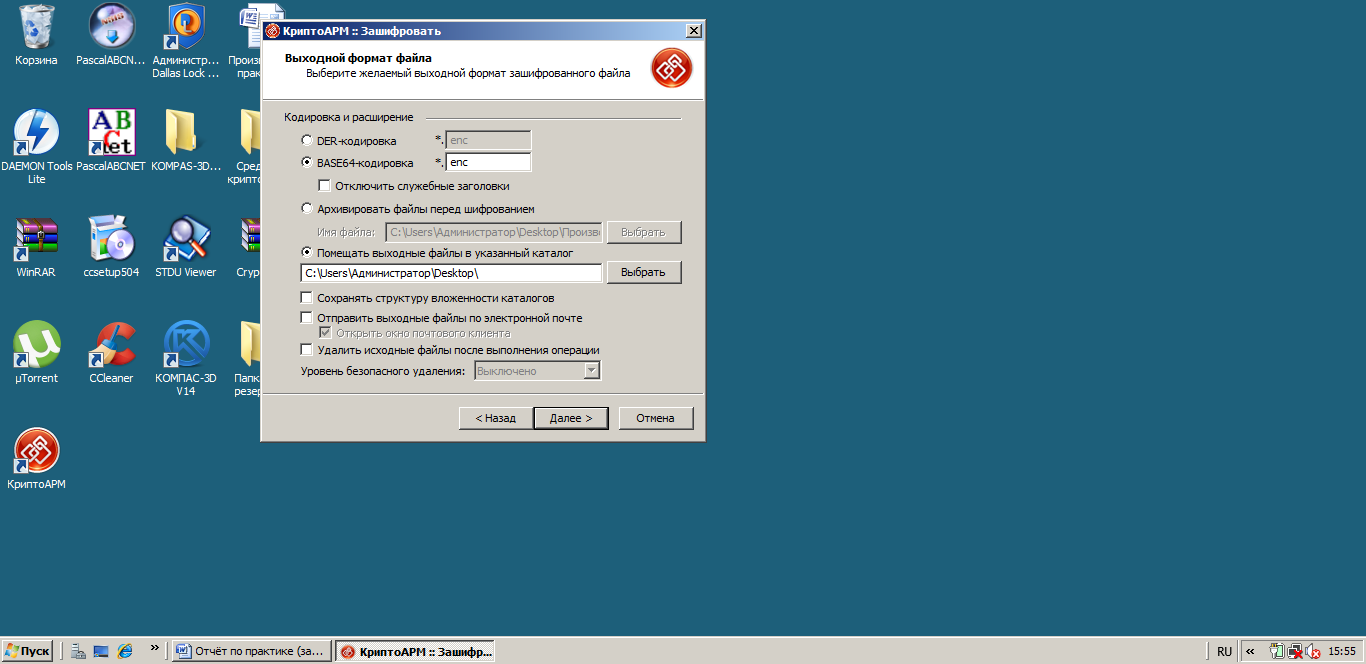
8. Выбрать режим шифрования Использовать собственный сертификат. Система предупредит, что необходимо выбрать сертификат. Нажать кнопку Да.

9. Выбрать сертификат отправителя, которым будет зашифрован файл, нажать OK.
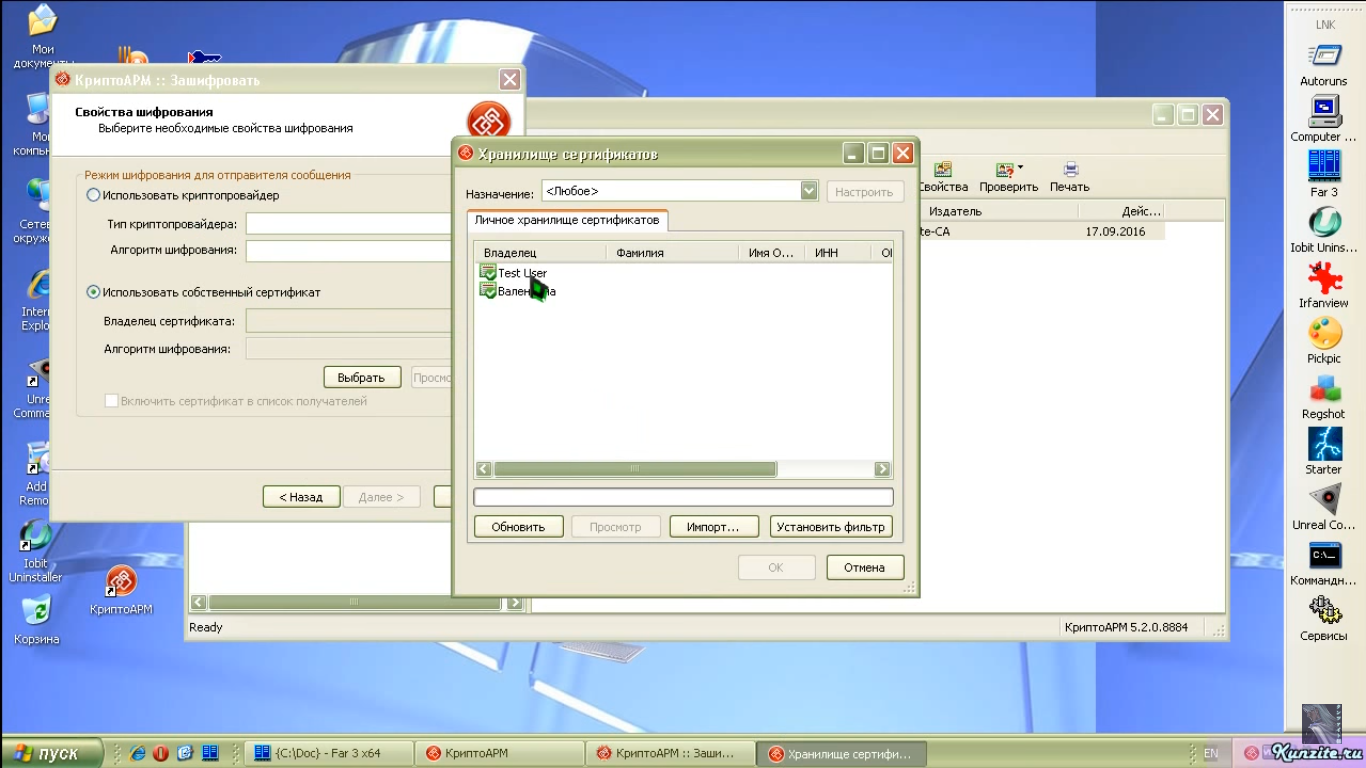
10. Сертификат автоматически добавится в список получателей, нажать Далее.
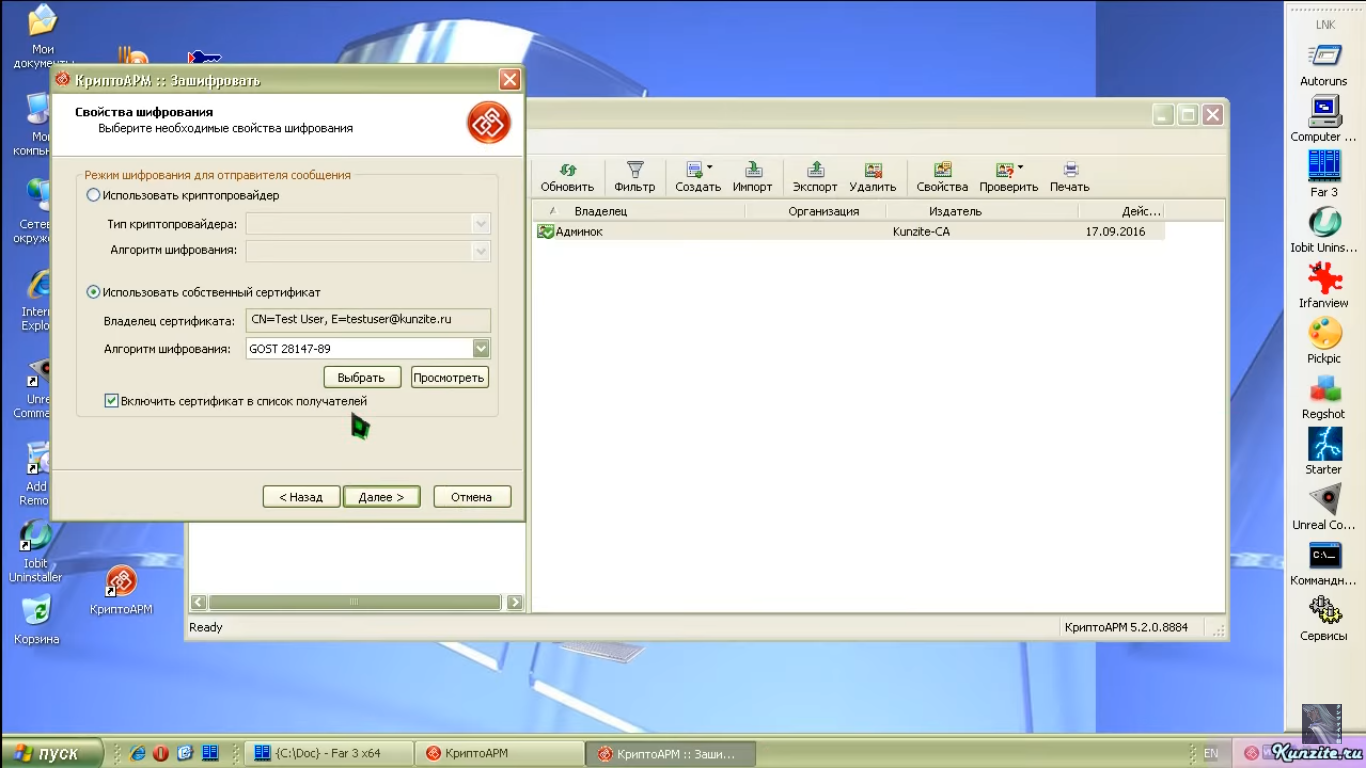
11. Выбрать сертификат получателя, для которого будет зашифрован файл, нажать Далее.

12. Нажать кнопку Готово.
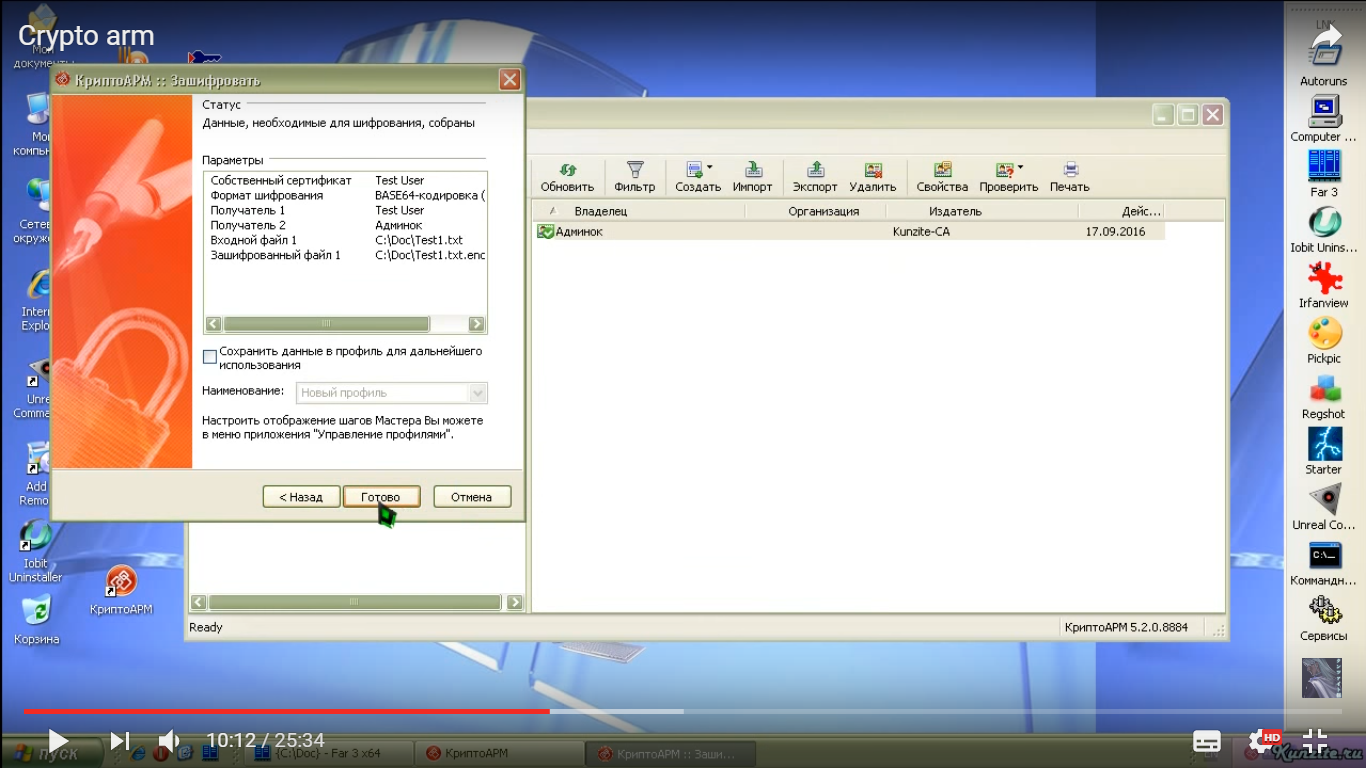
13. Операция шифрования.
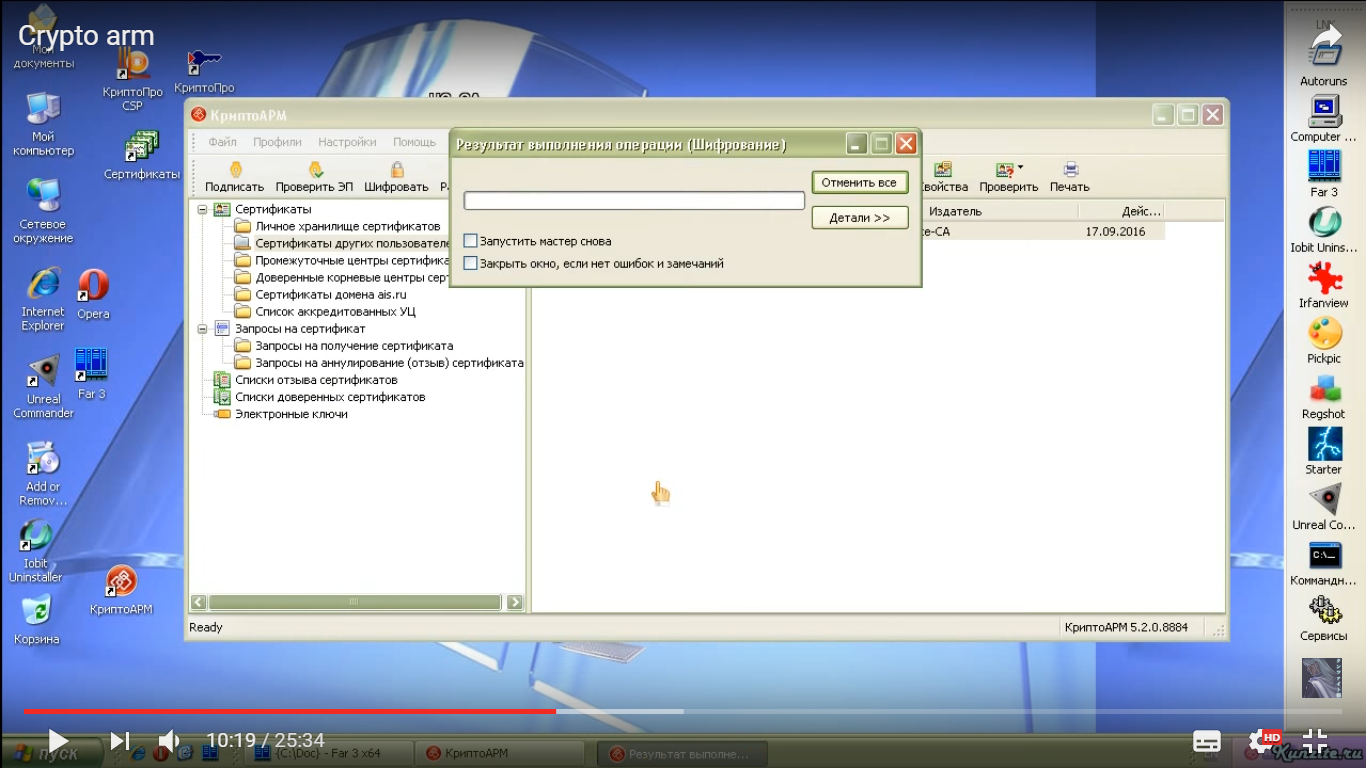
14. Завершение.

Создание ЭЦП
1. Щелкнуть правой кнопкой мыши по документу и выбрать КриптоАрм, Подписать.

2. Нажать кнопку Далее.

3. Выбрать файл для подписи.

4. Указать кодировку для подписи и место для сохранения подписанного файла.

5. Задать необходимые параметры подписи.
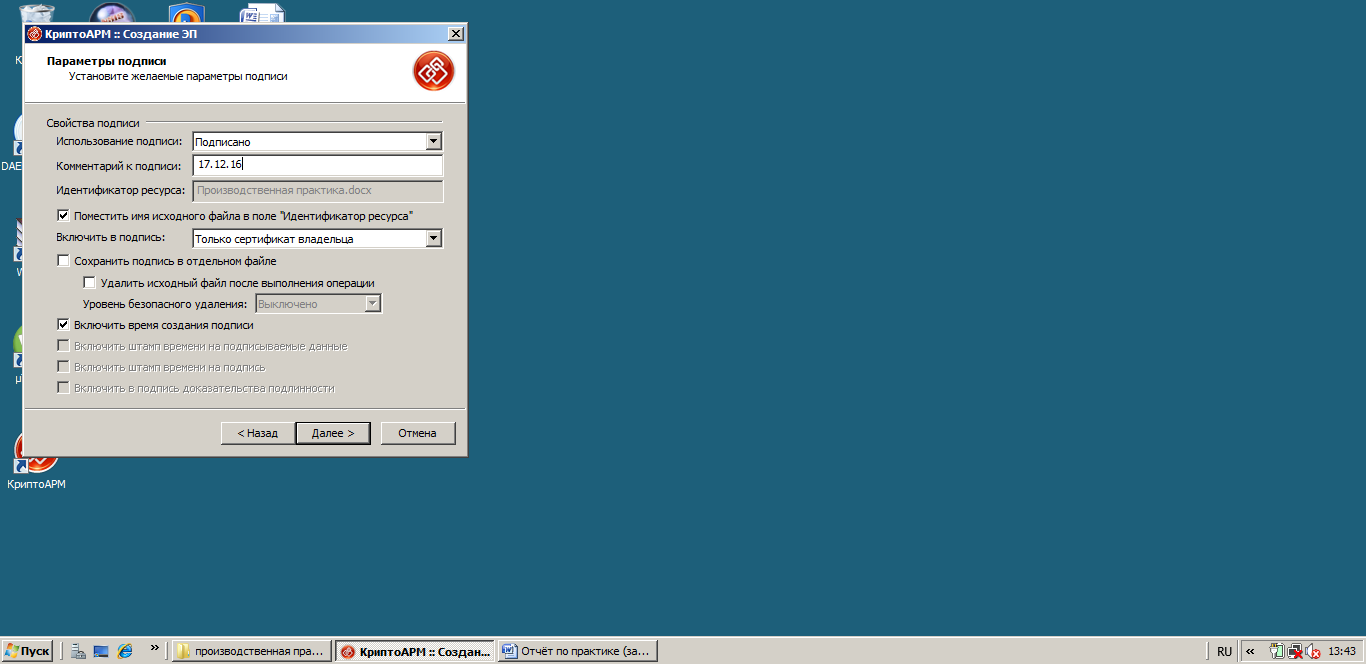
6. Выбрать сертификат владельца, нажать OK.
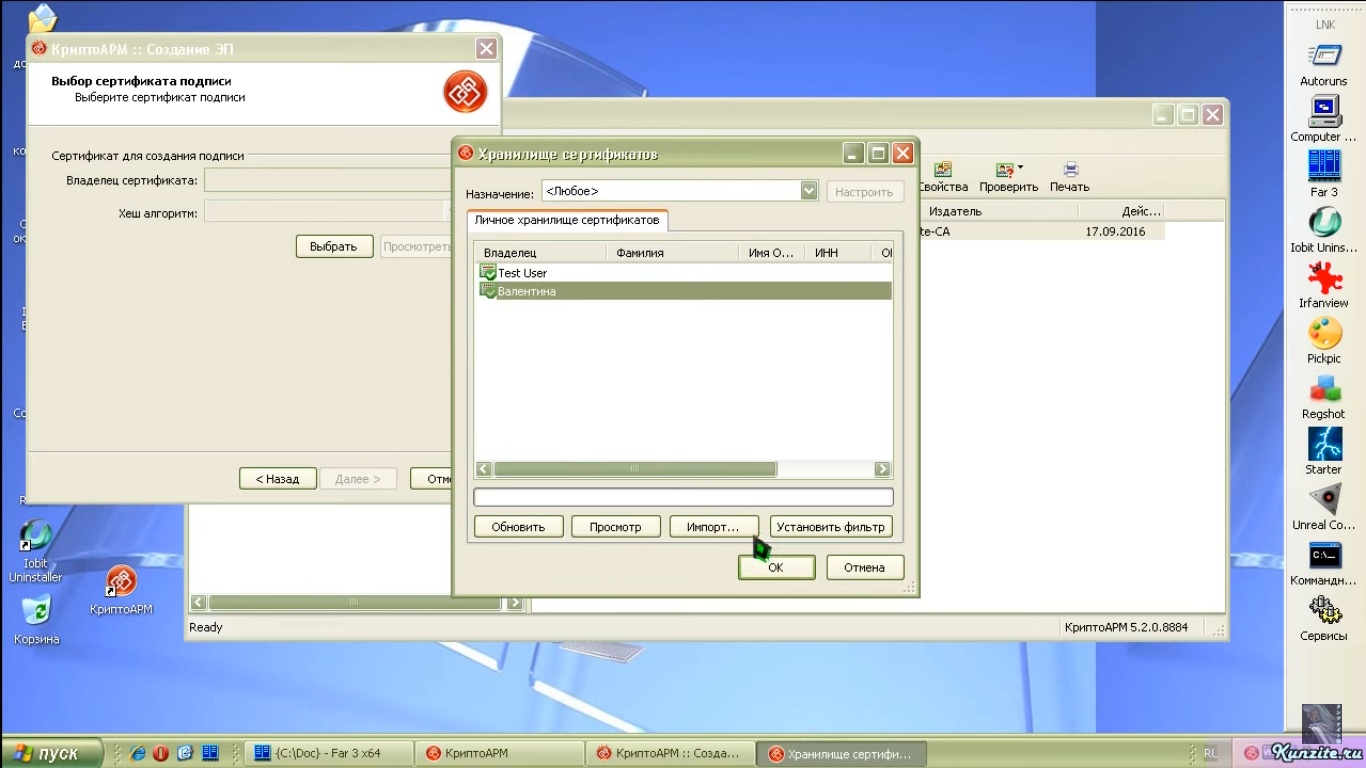
7. Нажать кнопку Готово.
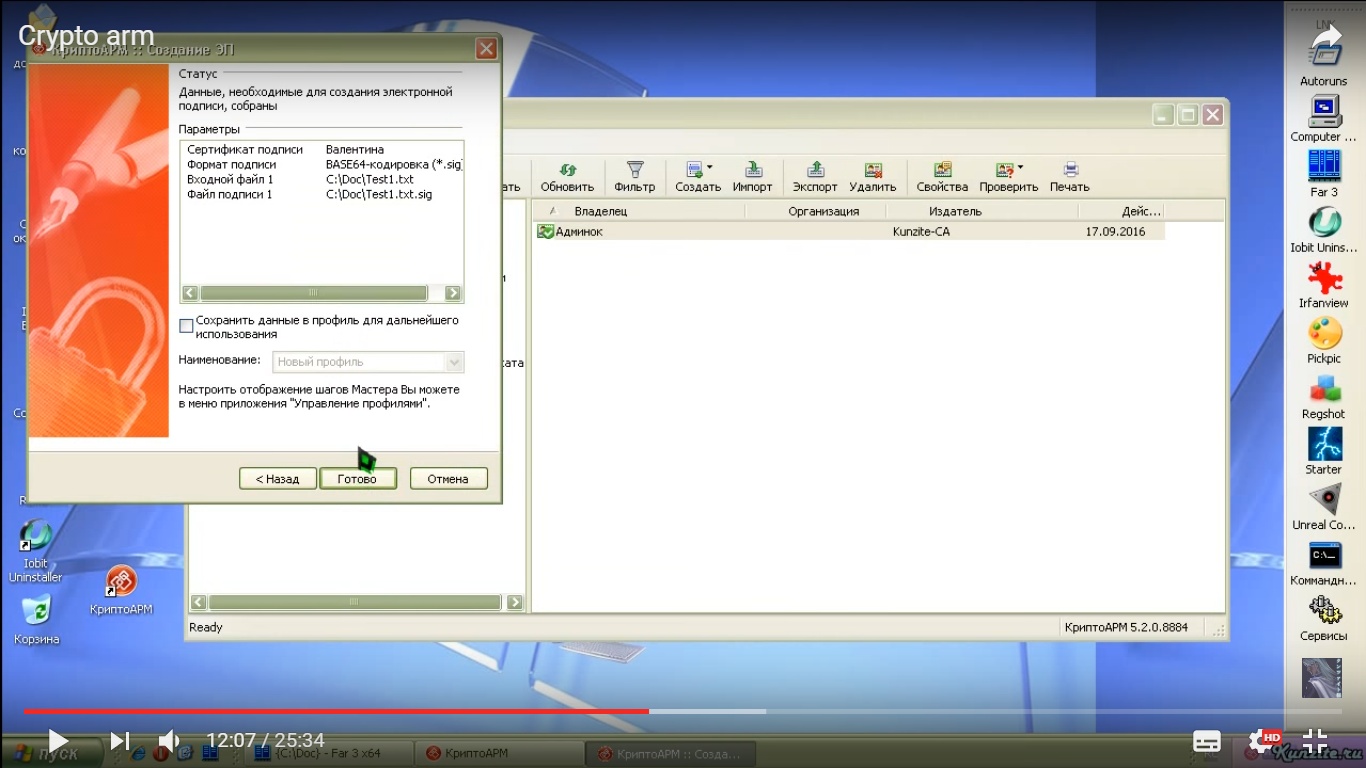
8. Процесс создания ЭЦП.

9. Завершение.
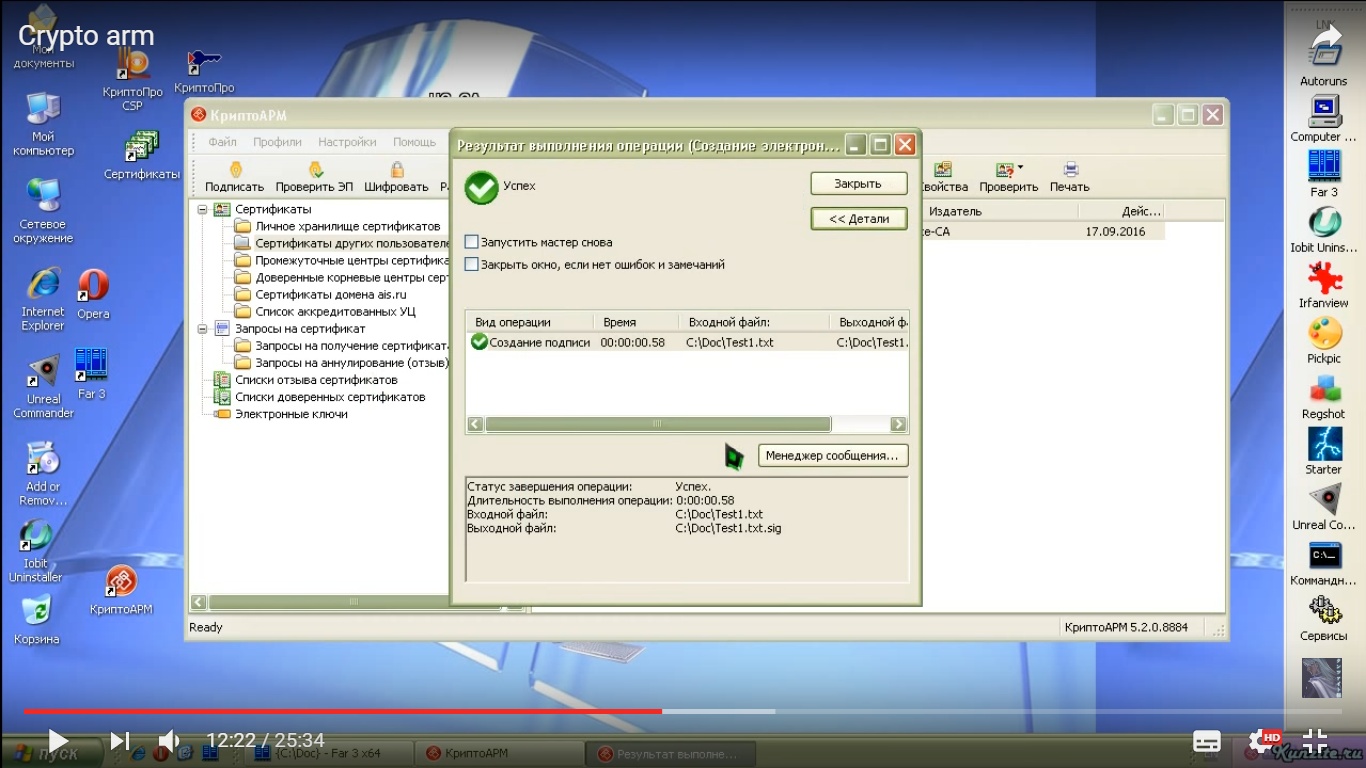
|
|
|


